تسجيل شاشة iPhone ليس بالأمر السهللديك جهاز كسر الحماية. حتى مع ذلك ، قد لا تحصل على تجربة تسجيل رائعة أو قد تضطر إلى شراء تطبيق يمكنه تسجيل الشاشة جيدًا بما يكفي لتلبية احتياجاتك. إذا كنت تمتلك جهاز Mac على الرغم من أن الحياة بسيطة ويمكنك مشاركة شاشة جهاز iPhone أو iPad أو تسجيلها باستخدام الأدوات المتوفرة بالفعل على جهاز كمبيوتر يعمل بنظام التشغيل Mac. كل ما تحتاج إليه حقًا هو QuickTime Player وكابل البرق وجهاز iOS الذي يعمل بنظام التشغيل iOS 8 أو أعلى.
قم بتوصيل جهاز iPhone أو iPad بجهاز Mac الخاص بك عن طريق كابل الإضاءة. قم بتشغيل تطبيق QuickTime Player. اذهب إلى ملف> تسجيل فيلم جديد.

انتظر مسجل لفتح. هذا هو ما يبدو. لاحظ أن زر التسجيل به سهم صغير إلى جانبه. انقر فوقها.
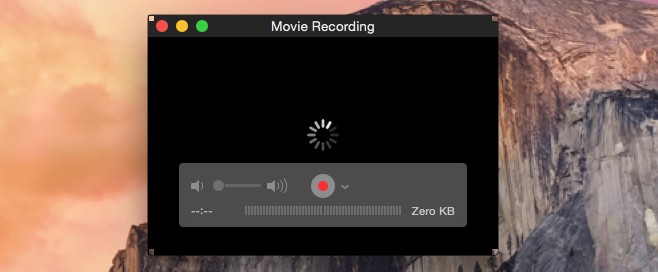
تتيح لك القائمة المنسدلة اختيار المصدر الذي تريدهتريد أن تسجل من. سيتم سرد iPhone الخاص بك هنا. حدده ضمن قسم "الكاميرا" وكذلك ضمن قسم "الميكروفون" إذا كنت تريد تسجيل الصوت من جهاز iPhone أيضًا. ستحتاج إلى تحديد هذا إذا كنت تقوم بتسجيل اللعب.
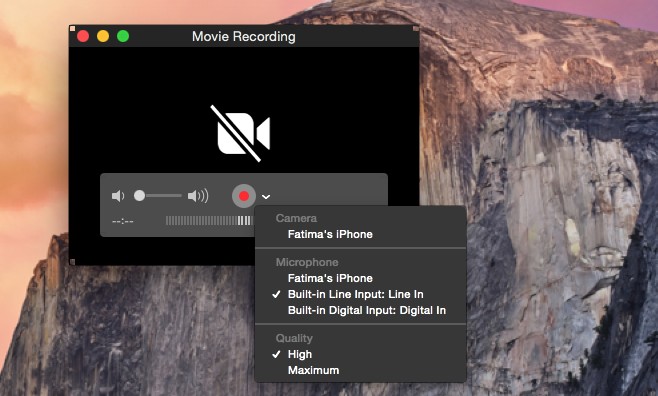
عند تغيير مصدر التسجيل الخاص بكiPhone ، سيتم تحميل شاشة iPhone الخاص بك. انقر فوق زر التسجيل الأحمر لبدء التسجيل. يمكنك تغيير حجم نافذة التسجيل ولن يكون لها أي تأثير على جودة الفيديو أو دقته.
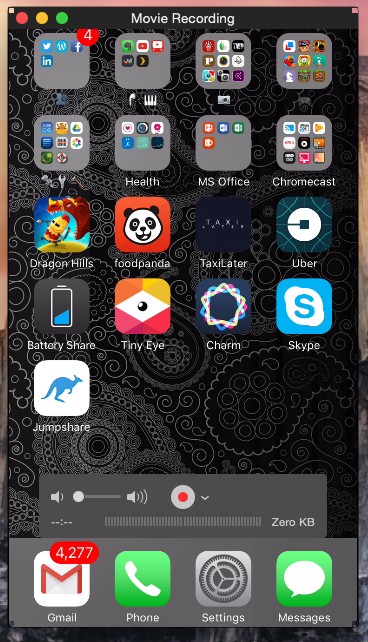
قد تبدو الشاشة محببة بعض الشيء ولكنتسجيل يخرج بخير. إذا كنت لا تريد تسجيل مستوى الصوت على الإطلاق ، فما عليك سوى كتم الصوت على شريط أدوات المشغل. يمكنك تسجيل شاشة طويلة كما تريد دون أي علامات مائية تقلق.













تعليقات